在 Workspace ONE Cloud 主控台中完成 VMware Identity Services 精靈後,可從身分識別提供者將使用者佈建到 Workspace ONE。最佳做法是先佈建少許使用者,以測試整合。
佈建使用者時,會先將使用者佈建到 VMware Identity Services,接著會自動從 VMware Identity Services 佈建到您選取的 Workspace ONE 服務,例如 Workspace ONE Access 和 Workspace ONE UEM。
程序
- (Microsoft Entra ID 整合) 遵循下列步驟從 Microsoft Entra ID 佈建使用者和群組。
- 在 Microsoft Entra 管理中心,導覽至企業應用程式頁面,然後搜尋您所建立的佈建應用程式。
- 在該應用程式的 [概觀] 頁面上,按一下開始使用下方的指派使用者和群組連結。
- 按一下 + 新增使用者/群組。
- 在 [新增指派] 頁面上,按一下使用者和群組下方的未選取連結。
- 在使用者和群組窗格中,搜尋並選取要佈建的使用者和群組,然後按一下選取。
- 在 [新增指派] 頁面中,按一下指派。
- 從管理功能表中,選取佈建,然後按一下開始佈建。
等過了
Microsoft Entra ID 所設定的固定佈建間隔後,就會佈建您選取的使用者和群組。如需詳細資訊,請參閱
Microsoft Entra ID 說明文件。
- 若要立即佈建少許使用者以進行測試,請按一下隨選佈建。
- 在選取使用者或群組文字方塊中,搜尋並選取要立即佈建的使用者,然後按一下佈建。
- (Okta) 遵循下列步驟從 Okta 佈建使用者和群組。
- 在 Okta 管理主控台中,導覽至您建立的佈建應用程式。
- 選取指派索引標籤。
- 若要指派使用者,請遵循下列步驟。
- 選取。
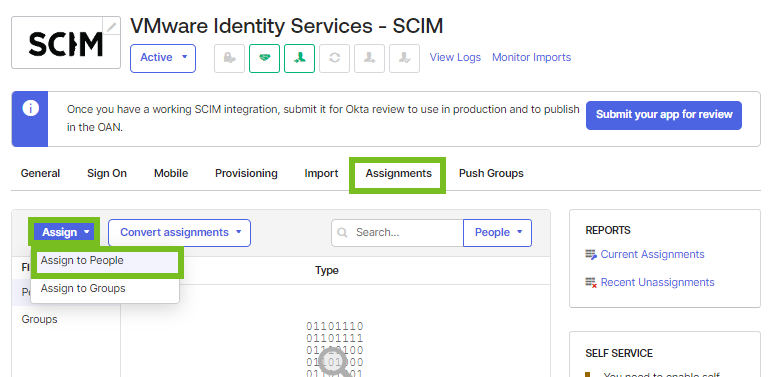
- 選取一名使用者,然後按一下指派。
- 確保使用者具有必要屬性的值,然後按一下儲存並返回。
- 將應用程式指派給其他使用者,然後按一下完成。
指派的使用者將立即同步到 VMware Identity Services。
- 若要指派群組,請遵循下列步驟。
- 選取。
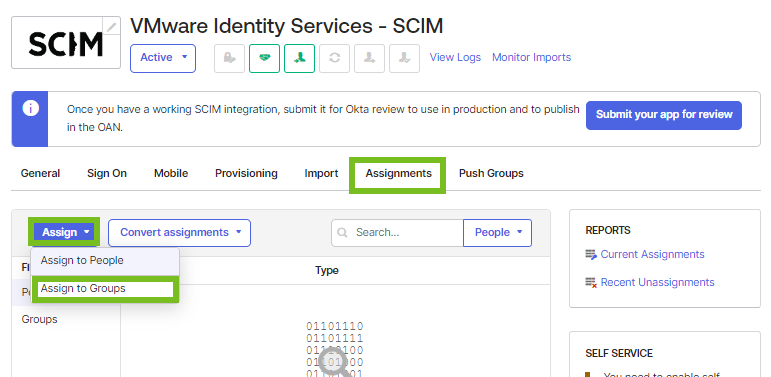
- 按一下群組名稱旁邊的指派,然後按一下儲存並返回。
- 將應用程式指派給其他群組,然後按一下完成。
- 選取推送群組索引標籤。
- 選取。
- 在搜尋方塊中輸入群組的名稱,然後從結果中選取群組。
- 確保選取立即推送群組成員資格,然後按一下儲存。
例如:
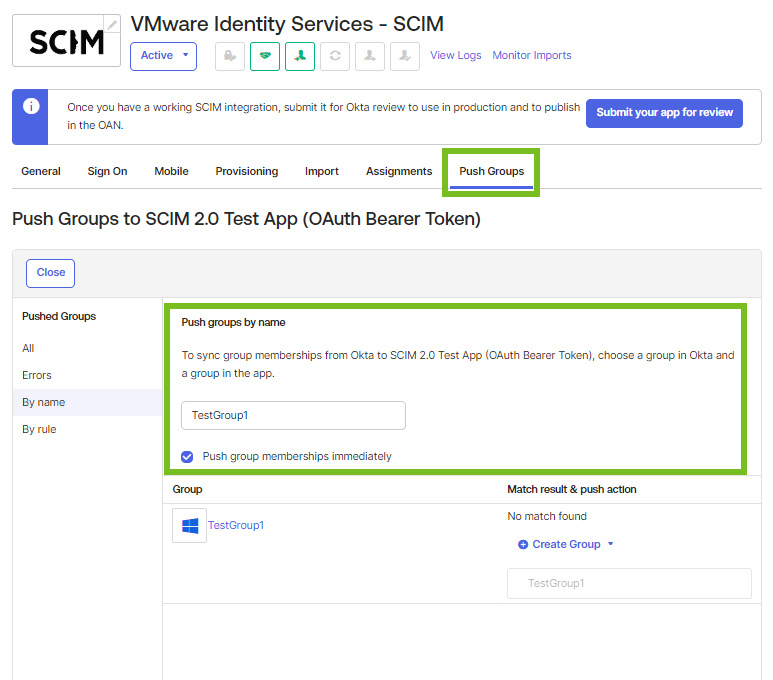
- 確認群組狀態變更為作用中,這表示已經推送群組。
例如:
![[推送狀態] 資料行顯示 [作用中]。](images/GUID-19D40EAD-3D02-42CC-BC6A-11D7E8414434-low.png)
- (SCIM 2.0 身分識別提供者整合) 請遵循身分識別提供者說明文件,來佈建使用者和群組。
請考量下列事項:
- 先佈建少許使用者以測試整合。
- 如果身分識別提供者的佈建間隔較長,請找出用來立即佈建的選項,這樣就可直接測試整合,而無需等到下一次佈建時間。
- 如需如何佈建使用者和群組的相關資訊,請查看您的身分識別提供者說明文件。在某些身分識別提供者中,佈建群組時不見得會自動佈建使用者。
下一步
確認測試使用者和群組已成功佈建到 VMware Identity Services 和 Workspace ONE 服務。
![[檢視佈建詳細資料] 區段顯示 [佈建間隔 (固定)] 為 40 分鐘。](images/GUID-327B5307-5CF1-4D09-8D62-F2DCD178C88B-low.png)
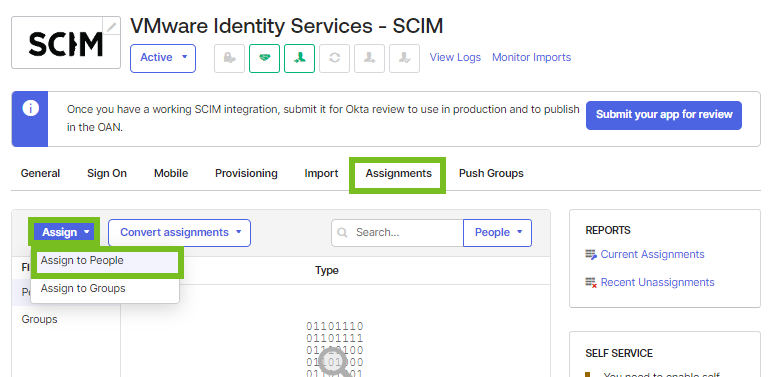
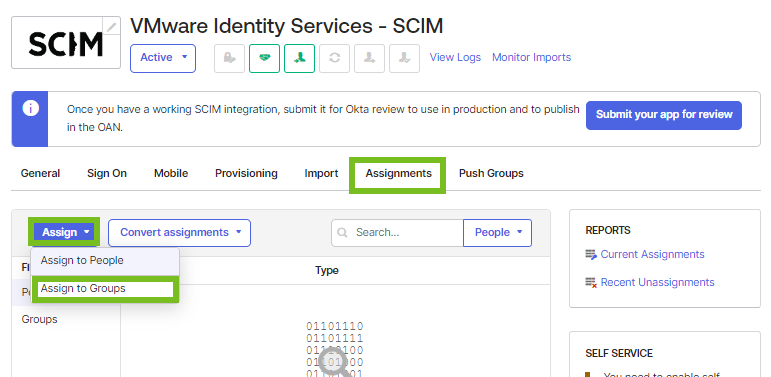
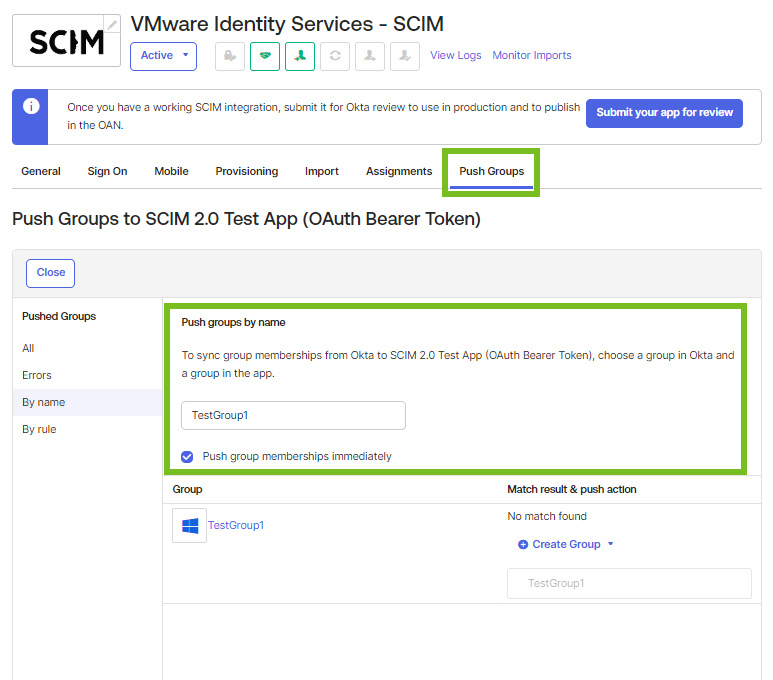
![[推送狀態] 資料行顯示 [作用中]。](images/GUID-19D40EAD-3D02-42CC-BC6A-11D7E8414434-low.png)